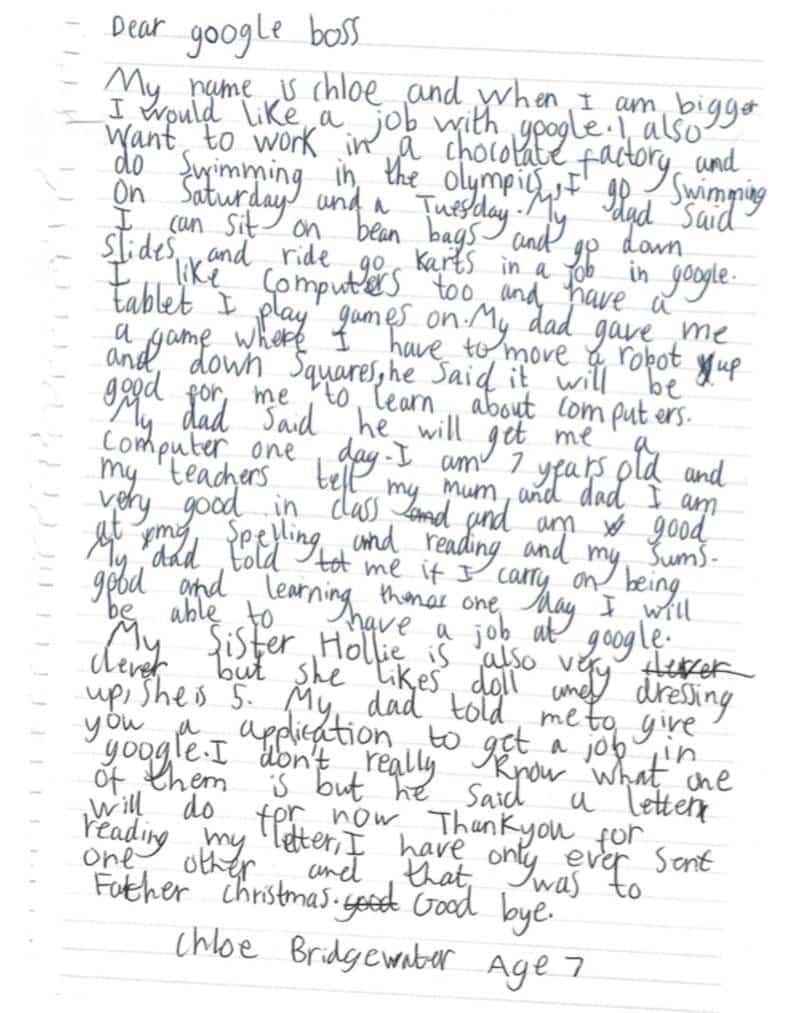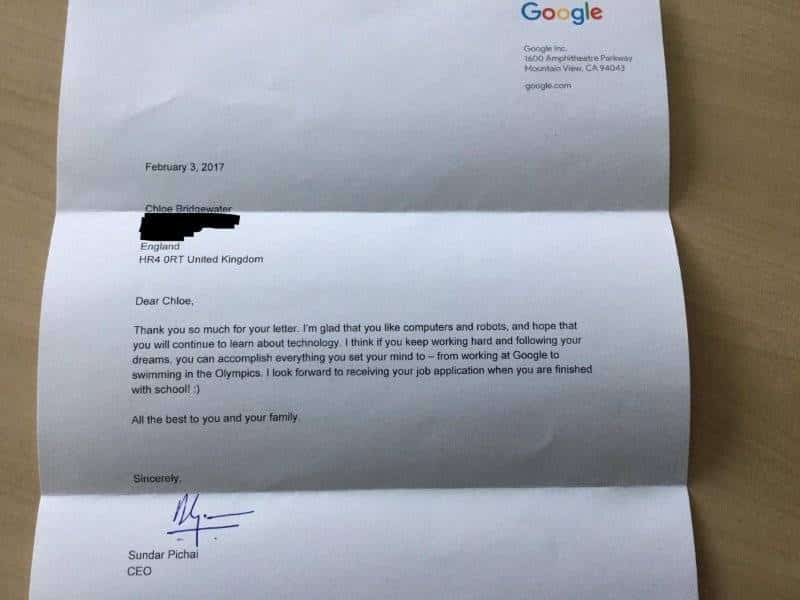O Chrome é o navegador favorito do mundo, e os motivos para isso são muito bons. O serviço do Google é rápido, estável e altamente funcional e familiar. Mas ele certamente não é o único, nem é melhor em tudo.
Eu reconheço que tenho um problema: sou um acumulador de navegadores. Mantenho pelo menos seis deles instalados no meu PC a todo momento, e acabo experimentando bons recursos de vários deles que não são vistos no Chrome, apesar de também utilizar o browser do Google como o meu principal.
Abaixo estão dicas de seis que são menos conhecidos e usados, mas que oferecem algumas experiências bacanas que não são encontradas no Chrome e uma experiência de navegação um pouco mais livre dos tentáculos do Google.
O Vivaldi é um dos meus navegadores preferidos, mas ele ainda peca por ser um produto novo e, como tal, ainda está em processo de refinamento e evolução. Eu tenho acompanhado o desenvolvimento do software desde a fase alfa, e ele avançou em passos largos nos últimos tempos, mas ainda não está exatamente pronto para a maior parte das pessoas.
Isso dito, o Vivaldi não é produzido para a maior parte das pessoas, e tem uma função bem específica: atender o “power user”, o usuário mais avançado, que gosta e/ou precisa ter controle absoluto sobre o que usa, até as menores configurações.
Um dos recursos mais interessantes que me faz ser tão fã do Vivaldi são os painéis web. Trata-se de uma barra lateral que contém atalhos para seus sites favoritos, só que, ao clicar nos ícones, não é a página inteira que abre, mas uma versão mobile, que fica na lateral da tela. Isso permite a visualização rápida do seu feed no Facebook, da sua timeline do Twitter sem precisar sair da sua aba atual.
Assim, o Vivaldi mostra muito potencial e é um dos projetos de navegadores mais interessantes do momento, mas ele certamente não é, nem jamais será, para todos. Mas ele ainda pode melhorar um pouco, mesmo para os usuários avançados.
Se você procura algo um pouco mais familiar, o Opera é o seu amigo. O navegador tem muitas similaridades com o Chrome e até mesmo é capaz de rodar as mesmas extensões, já que são frutos do mesmo projeto open-source, o Chromium, com o motor Blink.
O que diferencia o Opera do Chrome é o Speed Dial, um recurso marcante do navegador desde os primórdios da web que oferece atalhos para seus sites favoritos em um espaço conveniente quando você abre uma nova aba, e, principalmente, o foco recente em privacidade.
Basicamente, o que financia os serviços do Google é a capacidade de sugar dados do usuário para transformá-los em anúncios direcionados. O Chrome não é diferente, e essa é uma vantagem do Opera, que oferece VPN grátis e fácil de usar para proteger os dados do usuário, além de um bloqueador de anúncios integrado que dificulta o rastreamento.
Se o que você procura é algo completamente diferente de tudo que existe nos navegadores atualmente, o Opera Neon é a sua opção. O browser ainda é experimental e pode ser um fracasso total, mas não dá para condenar a Opera por falta de tentativas.
Além da interface diferentona, que usa círculos em vez de abas convencionais, o navegador traz um recurso de Picture-in-Picture (PiP), que permite assistir a vídeos enquanto o usuário passeia por outras páginas, ou mesmo quando o Neon está minimizado. O mesmo vale para músicas. Você pode deixar o Spotify ou o Google Play Música rodando numa aba sem precisar retornar a ela se quiser pausar ou continuar a reprodução de som.
Então, mesmo que você não abrace o Neon como seu navegador principal, vale a pena pelo menos experimentá-lo para ter uma dimensão nova do que pode ser um browser.
Microsoft Edge
Se você lê o Olhar Digital, deve ter conhecimento tecnológico suficiente para ter a noção de que o Internet Explorer era um pesadelo. Até a Microsoft sabia disso, e chegou a dizer em campanha publicitária que seu software era “o navegador que todos amavam odiar”, reconhecendo a fama negativa (e justificada).
Com o advento do Windows 10, o Edge chegou para mudar as coisas, e, de fato, ele é radicalmente melhor do que o finado IE e extremamente mais rápido. O navegador é profundamente integrado com o sistema operacional e com a assistente Cortana, o que o torna ideal para quem vive no ecossistema da Microsoft.
O Edge evolui um pouco a cada atualização do Windows, e pode vir a se tornar um concorrente mais forte no mercado com o passar do tempo. No entanto, ele ainda peca pela falta de vários recursos presentes em seus concorrentes, sendo o déficit mais notável a miséria de extensões disponíveis para o navegador da Microsoft.
O navegador é conhecido por dar acesso à famosa deep web, mas ele tem outras funções que não têm nada a ver com atividades criminosas na parte obscura da internet.
A mesma ferramenta que permite a navegação anônima na “rede profunda” também pode ser usada para acessar sites na superfície da internet sem correr o risco de ter suas informações monitoradas a todo o tempo.
Para quem não sabe como funciona, o Tor traz várias camadas de criptografia sobre o tráfego do usuário. Quando você acessa algum site, tanto a origem do acesso quanto o conteúdo são mascarados, cifrados e passam por vários computadores que também usam o Tor, tornando basicamente impossível identificar quem está acessando o quê. Em uma época em que a vigilância e censura online estão se multiplicando, o navegador tem uma importância maior.
Apesar do nome, ele não tem nada a ver com o Tor. O Torch é um canivete suíço em forma de navegador. Quer entrar em algum site? Ele faz isso. Quer baixar torrents e não quer ter que abrir um programa separado? Ele faz isso. Quer um player de vídeo? Ele faz isso. Quer baixar vídeos? Ele faz isso.
A ideia do Torch é reunir várias funções, que seriam realizados por vários softwares e extensões diferentes, em um único espaço, além de permitir a navegação na web, como um browser normal. Ele também traz jogos e um player de música grátis, que funciona puxando o áudio de vídeos do YouTube.






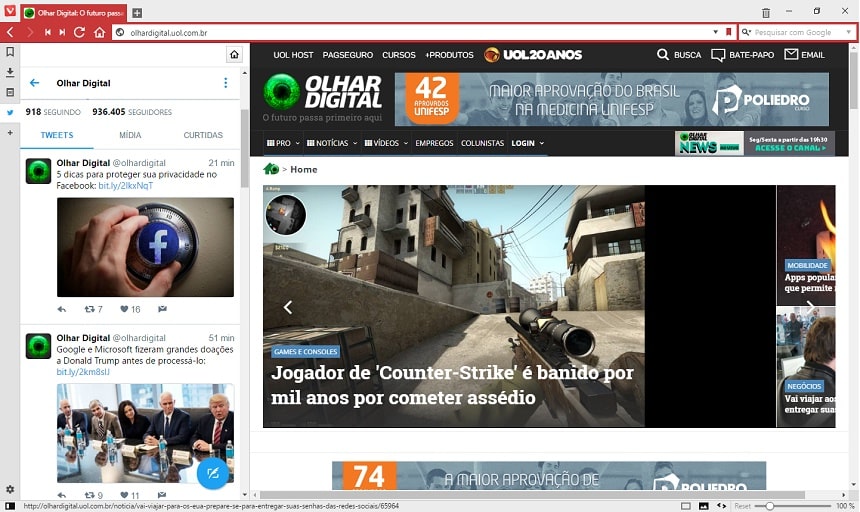
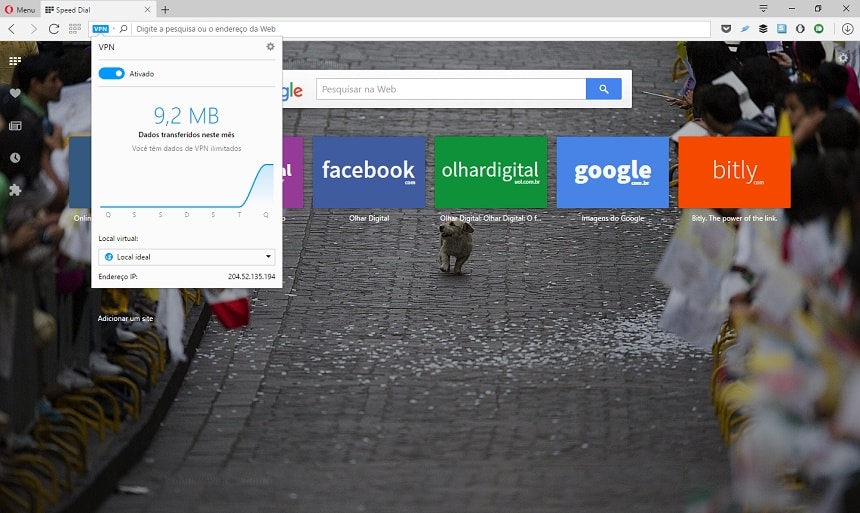






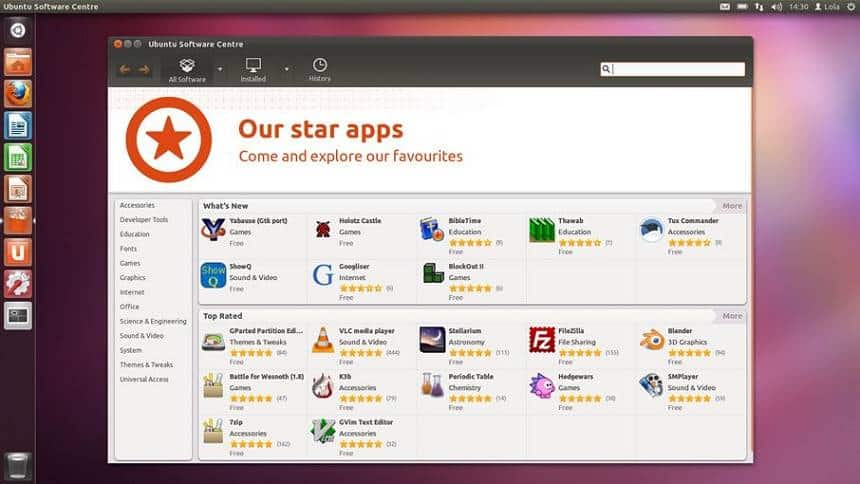


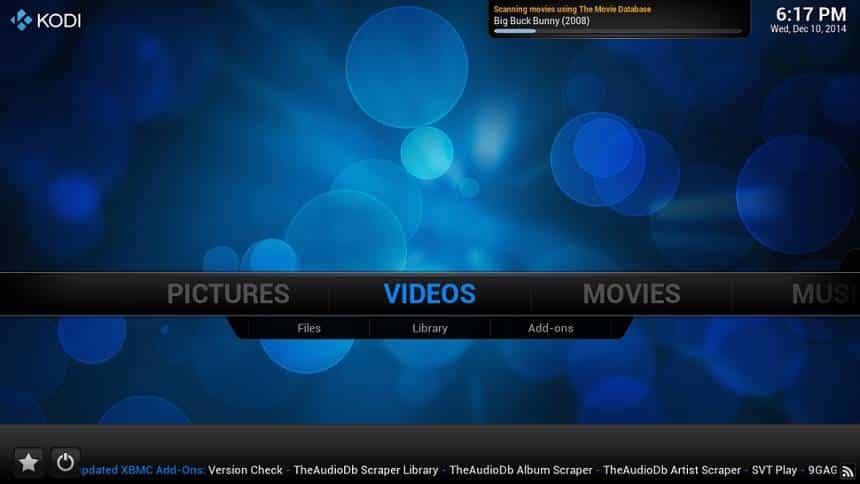
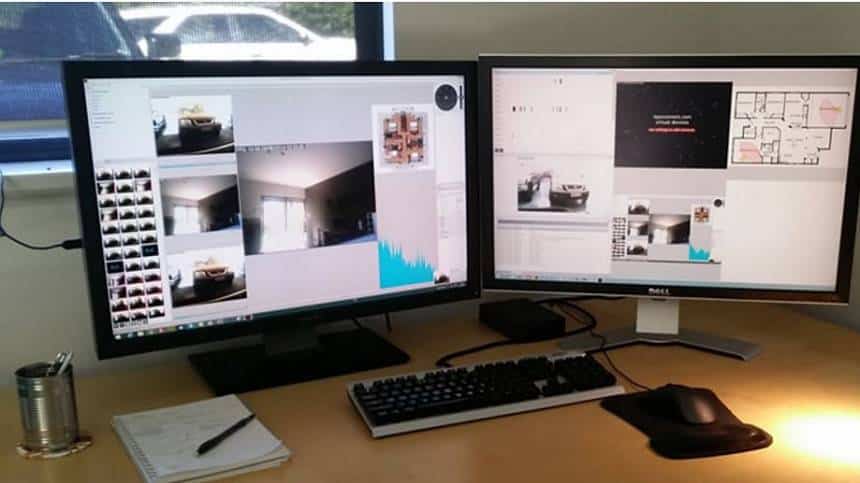

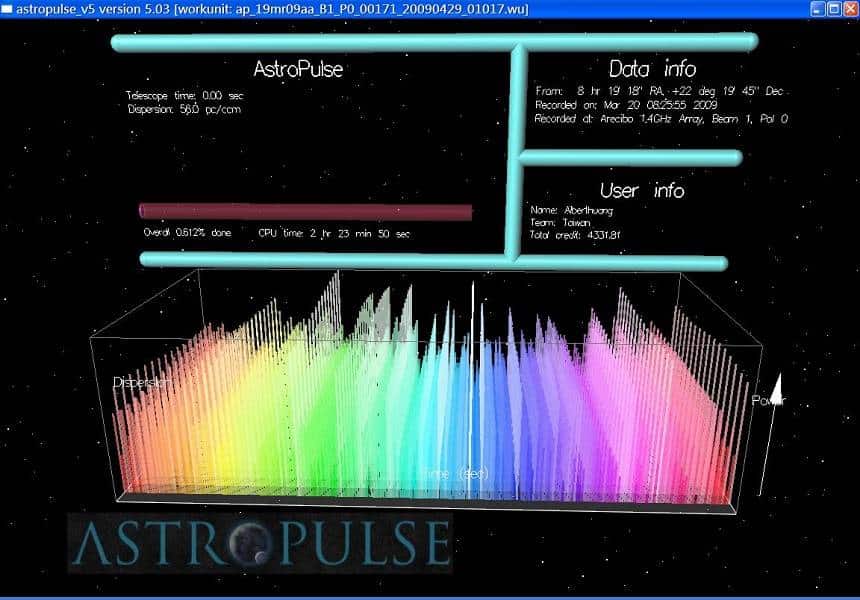

 Tudo isso estará disponível para consumo em qualquer tela. Serão lançados aplicativos para smartphones, tablets e computadores — e, obviamente, o material poderá ser transmitido também na TV.
Tudo isso estará disponível para consumo em qualquer tela. Serão lançados aplicativos para smartphones, tablets e computadores — e, obviamente, o material poderá ser transmitido também na TV.